Pagar.me - Configurações (novo módulo) - Signashop
O Pagar.me é um gateway de pagamento rápido e seguro. Entre suas facilidades, estão a retentativa inteligente, onde se a compra não é aprovada em uma operadora de cartão, o sistema retenta a transação até sua aprovação. O gateway também possui checkout transparente e trabalha com um padrão internacional de segurança da informação PCI Compliance, com uma certificação para transacionar e guardar os dados de seu cartão.
O primeiro passo é entrar em contato com a equipe Pagar.me, clicando aqui
. No momento da contratação, informe o nome da plataforma que irá utilizar, nesse caso Signativa. Após receber os dados de integração, siga os passos abaixo.
1 – Requisitos Pagar.me.
1.1 – CNPJ e razão social da empresa no rodapé da home/página principal.
1.2 – Políticas de cancelamento, troca e devoluções de acordo com a lei brasileira de e-commerce (direito de desistência em até 7 dias corridos).
1.3 – Política de entrega com prazos estimados descritos ou informados no momento de cadastro do CEP de entrega.
Atenção¹:Caso você já tenha o Pagar.me configurado. Verifique se está utilizando o módulo novo (Pagar.me - Configurações). Caso ainda esteja utilizando o Pagar.me - Inovarti, será necessário habilitar o novo módulo e após seguir o passo a passo abaixo, desabilitar o antigo.
Atenção²: O Pagar.me mudou a versão para V5 e caso sua conta ainda não tenha sido migrada para essa nova versão, será necessário que solicite diretamente ao Pagarme a migração da sua conta para V5, para que não ocorra instabilidades com seus pedidos. Após a migração para a V5, caso tenha dúvidas para configurar no Painel Pagarme, siga o tutorial: https://docs.mageshop.com.br/books/signa-m1-%7C-nexaas/page/configurar-nova-vers%C3%A3o-%28v5%29-no-pagarme
2 – Configurações do novo módulo Pagar.me no Magento.
2.1 – No seu painel administrativo do Signashop, acesse Sistema > Configuração > Vendas > Formas de Pagamento.
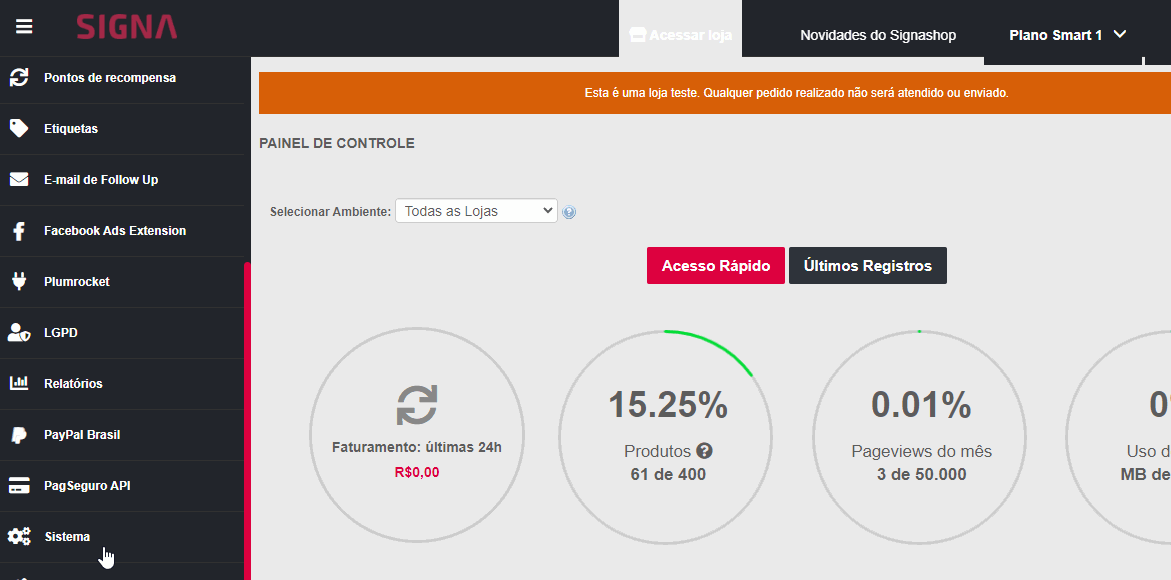
2.2 – Procure pela aba "Pagar.me - Configurações" - Selecione V5 e preencha Chave Publica e Chave Secreta (esses dados você irá encontrar no seu painel Pagarme)

3 – Configurações do Cartão de Crédito (Ainda dentro de Pagar.me - Configurações).
3.1 – No campo Método de autorização/captura, os valores possíveis são:
- Autorizar: Com essa opção ativada, acontece apenas a autorização do pagamento. Depois, é preciso fazer a captura manualmente via Dashboard do Pagar.me. Este processo é indicado apenas para casos em que, por alguma razão, você tenha que analisar o pedido, ver se existe estoque, etc.
- Autorizar e capturar: Quando essa opção é selecionada, o módulo Signashop informa à API Pagar.me para fazer o fluxo de informação completo. Neste caso, é feita a reserva e a confirmação junto ao banco emissor, para que seja feita a cobrança da quantia passada no cartão utilizado.
Obs.: Para entender melhor qual é a diferença entre autorização e captura, clique aqui. Dessa forma, você pode escolher qual modelo serve melhor à sua realidade.
3.2 – Transação Assíncrona - selecione como "Sim" O campo Transação Assíncrona, quando configurado como "Sim" faz com que o processo de criação de transação seja assíncrono. Ou seja, a sua loja recebe como primeira resposta da API um status intermediário chamado processing e, uma vez que a transação já tenha um status definido (paid, refused etc), o seu servidor recebe uma
notificação da API para que o pedido seja atualizado de acordo com o status final. A opção Transação Assíncrona é particularmente importante se a sua loja recebe um número muito alto de requisições e precisa responder rapidamente aos clientes. Configure de acordo com seu modelo de negócio.
3.3 – Em Título do meio de pagamento, é necessário indicar o nome que será mostrado ao cliente na página de pagamento de sua loja para a opção Cartão de Crédito.
3.4 – No campo Número máximo de parcelas, defina em até quantas vezes será possível parcelar um pedido. Deve ser um valor de um a doze.
3.5 – No campo Taxa de Juros (% ao mês), o módulo Pagar.me o cálculo(via juros simples) do valor das parcelas de acordo com um valor de juros passado neste campo. Configure este valor usando ponto, e não vírgula. Caso a sua aplicação não cobre juros, é preciso deixar o campo como 0.
3.6 – Em Valor mínimo por parcela, defina o valor mínimo para as parcelas de um pedido.
3.7 – Em Habilitar Cron de cancelamentos de pedidos, coloque sim caso queria que os pedidos que não forem pagos, sejam cancelados automaticamente.
3.8 – O campo Parcelas sem juros define em até quantas parcelas o pedido não terá juros. Vale ressaltar que, quando o cliente final seleciona uma quantia de parcelas maior do que a definida neste campo, todas as parcelas terão juros aplicados.
3.9 – Em Bandeiras de Cartão de Crédito habilitadas defina quais bandeiras de cartão você vai aceitar em sua loja.

4 – Configurações do Boleto (Ainda dentro de Pagar.me - Configurações).

Neste passo, você terá acesso às configurações referentes ao uso de Boleto bancário na sua aplicação. Para saber como preencher todos os campos, veja as explicações abaixo.
4.1 – No campo Título do meio de pagamento, preencha o nome que será mostrado ao cliente para a opção de Boleto bancário na página de finalização de compra no seu site.
4.2 – No campo Dias para expiração do boleto, escolha em até quantos dias o boleto gerado vai vencer. Isto é, quantos dias úteis o seu cliente tem para fazer o pagamento pela sua compra.
4.3 – Caso deseje exibir ao cliente instruções sobre o pagamento ou outras questões do boleto, escreva informações no campo Instruções do boleto.
5 – Configurações do Checkout Transparente (Ainda dentro do Pagar.me - Configurações).

Para validar as configurações acima, tanto do boleto, quanto do cartão de crédito é necessário ativar o checkout transparente.
5.1 – Deixe o campo Habilitado como "Sim".
5.2 – No campo Métodos de pagamento, selecione todas as formas de pagamento que ficarão visíveis na loja. As opções para este campo são:
- Boleto: apenas boleto será ativada.
- Boleto e Cartão de Crédito: ambas serão ativadas.
- Cartão de Crédito: apenas cartão de crédito estará ativo.
6 – Configuração de campos de Clientes.
Após realizar a configuração do módulo do Pagar.me, é necessário realizar algumas modificações em relação às propriedades do seu cliente antes de começar a transacionar. Para isso, é necessário seguir o seguinte caminho: Sistema > Configuração.
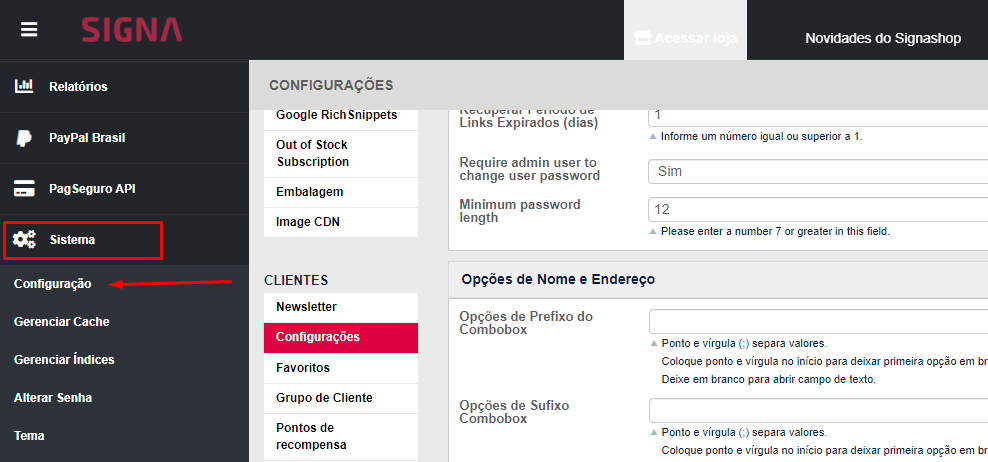
7.1 – Na página de configurações, localize no menu lateral esquerdo a aba "Clientes" e clique em Configurações.

7.2 – Nesta nova página que se abrir, clique na aba "Opções de Nome e Endereço". Configure os campos destacados, da maneira que estão na imagem abaixo:

7.3 – O campo Número de linhas p/ endereço diz respeito à quantidade de campos que o seu cliente precisa preencher para realizar a compra em seu site. Como o módulo Pagar.me obriga que o endereço tenha 4 campos, é necessário alterar este campo para 4.
Os quatro campos são, respectivamente, street (nome da rua), street_number (número da casa ou prédio), complementary (complemento) e neighborhood (bairro).
7.4 – O campo Exibir CPF/CNPJ precisa ser marcado como "Obrigatório", pois ele representará o número de CPF ou CNPJ do seu cliente. Sem ele, a transação não pode ser criada.
7.5 – Clique em Salvar e prontinho, seu módulo novo da Pagar.me foi configurado! Mas atenção, caso você tenha o Pagar.me Inovarti habilitado em seu painel Signashop, é necessário desabilitar no seu painel (Pagar.me - configuração/Pagar.me-boleto/Pagar.me -cartão de crédito) para não haver sobreposição de pagamento na loja (2 Pagar.me).
Dúvidas ou dificuldades para configurar o módulo? Entre em contato com o suporte! Será um prazer atender você :)
